亲爱的朋友们,你是不是在使用Skype时遇到了麦克风没声音的尴尬情况?别急,让我来给你支个招,让你轻松解决这个问题!
? 麦克风没声音,可能是这些原因 ?
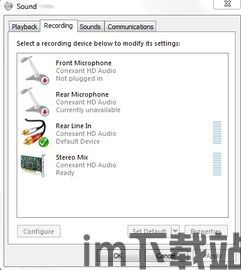
1. 麦克风没插好:这听起来可能有点儿简单,但有时候问题就出在这些小细节上。首先,检查一下你的麦克风是否已经正确地插在了电脑的麦克风插孔里。有时候,插头可能没有插紧,或者插孔里可能有灰尘,这些都可能导致麦克风无法正常工作。
2. 麦克风被静音:在Skype的设置中,麦克风可能被不小心静音了。别担心,这很容易解决。只需在Skype的设置中找到麦克风选项,确保它没有被勾选为静音。
3. 驱动程序问题:如果你的麦克风是外接的,那么驱动程序可能出了问题。这时候,你需要去设备管理器中查看麦克风设备,看看是否有黄色感叹号或问号标记。如果有,那么就需要更新或重新安装驱动程序了。
Skype上怎么设置麦克风没声音
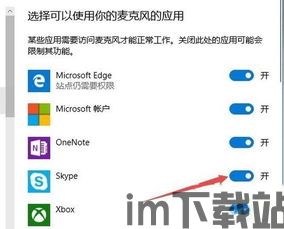
1. 检查麦克风连接:

- 确认麦克风已经正确地插在了电脑的麦克风插孔里。
- 如果是外接麦克风,检查线缆是否完好无损。
- 如果使用的是USB麦克风,确保USB接口没有问题。
2. 检查Skype设置:
- 打开Skype,点击“工具”菜单,然后选择“选项”。
- 在“选项”窗口中,选择“音频设置”。
- 在“音频设置”窗口中,找到“麦克风”部分,确保你的麦克风被选中,并且没有被静音。
3. 更新驱动程序:
- 打开设备管理器,找到麦克风设备。
- 如果有黄色感叹号或问号标记,右键点击该设备,选择“更新驱动程序”。
- 如果没有找到合适的驱动程序,可以尝试从麦克风制造商的官方网站下载。
4. 检查系统设置:
- 打开控制面板,选择“硬件和声音”。
- 在“硬件和声音”窗口中,选择“声音”。
- 在“声音”窗口中,选择“录音”选项卡。
- 在“录音”选项卡中,找到你的麦克风,确保它没有被静音。
5. 重置Skype:
- 如果以上方法都无法解决问题,可以尝试重置Skype。
- 打开Skype,点击“工具”菜单,然后选择“选项”。
- 在“选项”窗口中,选择“高级”。
- 在“高级”窗口中,找到“重置Skype”选项,然后点击“重置”。
通过以上方法,相信你已经能够解决Skype上麦克风没声音的问题了。如果问题仍然存在,那么可能需要联系Skype的技术支持寻求帮助。希望这篇文章能对你有所帮助,祝你使用Skype愉快!
